在调试和开发 WordPress 网站时,很多人喜欢在本地服务器上进行,这样可以更轻松地测试和修改。但是,一旦调试完成,我们需要将网站迁移到网站主机上,以便让搜索引擎和用户访问到完整的网站内容,从而提高 SEO 的效果。
这篇文章将指导您逐步完成将 WordPress 从本地服务器迁移到网站主机的过程,包括迁移网站文件、数据库以及修正站点链接等重要步骤。
准备工作
在开始迁移之前,确保您已完成以下准备工作:
- 本地服务器环境: 确保您已经在本地服务器上完成了 WordPress 的调试和设置。
- 网站主机: 您需要拥有一个支持 WordPress 的网站主机。这篇教程以 cPanel 为例进行说明。
步骤1:导出本地 WordPress 数据库
首先,您需要导出本地 WordPress 的数据库。使用 phpMyAdmin 可以轻松完成此操作:
- 登录 phpMyAdmin。
- 选择您的 WordPress 数据库。
- 点击“导出”选项卡,并选择自定义选项。
- 选择压缩格式(如 gizipped),然后点击“执行”按钮。
步骤2:上传 WordPress 文件到网站主机
使用 FTP 客户端将本地调试的 WordPress 文件上传到网站主机的 public_html 目录:
- 连接到网站主机的 FTP。
- 将本地 WordPress 文件夹中的所有内容上传到 public_html 目录。
步骤3:在网站主机上创建 MySQL 数据库
上传文件后,需要在网站主机上创建一个新的 MySQL 数据库:
- 登录 cPanel 面板。
- 点击“MySQL 数据库”图标,创建一个新的数据库。
- 创建数据库后,为数据库添加一个用户,并将用户分配到该数据库,同时授予适当的权限。
步骤4:导入 WordPress 数据库到网站主机的数据库中
进入 cPanel,使用 phpMyAdmin 导入之前导出的本地数据库文件:
- 选择目标数据库。
- 点击“导入”选项卡,选择您导出的数据库文件,然后点击“执行”。
步骤5:修正站点地址及相关链接
导入数据库后,需要修正 WordPress 中的站点地址和链接,以确保网站可以正常访问:
- 在 phpMyAdmin 中运行 SQL 查询,将本地地址替换为网站主机上的地址。
示例 SQL 查询:
UPDATE wp_options SET option_value = replace(option_value,'localhost/test','www.yourlivesite.com') WHERE option_name = 'home' OR option_name='siteurl'; UPDATE wp_posts SET guid = REPLACE(guid,'localhost/test','www.yourlivesite.com'); UPDATE wp_posts SET post_content = REPLACE(post_content,'localhost/test','www.yourlivesite.com');
步骤6:修正 wp-config.php 文件里的数据库链接
最后,在 FTP 客户端中打开 wp-config.php 文件,将数据库连接信息修改为网站主机上的数据库:
define('DB_NAME', 'your_db_name');
define('DB_USER', 'your_db_user');
define('DB_PASSWORD', 'your_db_password');
define('DB_HOST', 'localhost');
保存修改后的 wp-config.php 文件,您的 WordPress 网站就成功从本地服务器迁移到网站主机上了。
结语
将 WordPress 从本地服务器迁移到网站主机是一个常见的操作,但需要仔细执行以确保网站的正常运行和链接的正确性。通过上述步骤,您可以成功迁移网站并使其在新的主机环境中正常运行。
本站资源来源于网络,仅限用于学习和研究目的,请勿用于其他用途。如有侵权请发送邮件至vizenaujmaslak9@hotmail.com删除。:FGJ博客 » WordPress网站从本地迁移到服务器教程

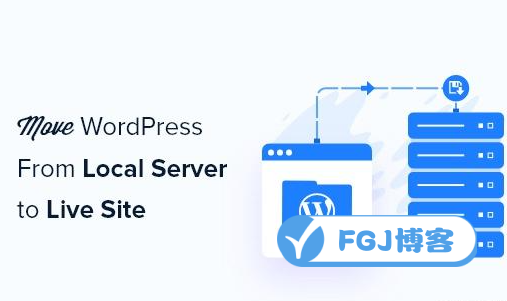
 国内服务器不备案能干嘛
国内服务器不备案能干嘛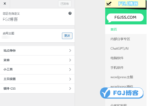 WordPress自定义页面看不到或无法显示的解决方法
WordPress自定义页面看不到或无法显示的解决方法 阿里云1C(核)1G配置是什么意思
阿里云1C(核)1G配置是什么意思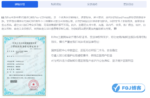 手把手教你安装设置RiPro主题
手把手教你安装设置RiPro主题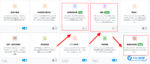 Rank Math Pro插件相比Rank Math普通版多了哪些功能
Rank Math Pro插件相比Rank Math普通版多了哪些功能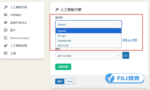 独立站如何利用AI自动生成文章
独立站如何利用AI自动生成文章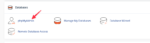 修复 WordPress 中主键错误,重复条目‘0’的问题说明
修复 WordPress 中主键错误,重复条目‘0’的问题说明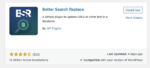 简单且一步到位:WordPress网站域名更改教程
简单且一步到位:WordPress网站域名更改教程